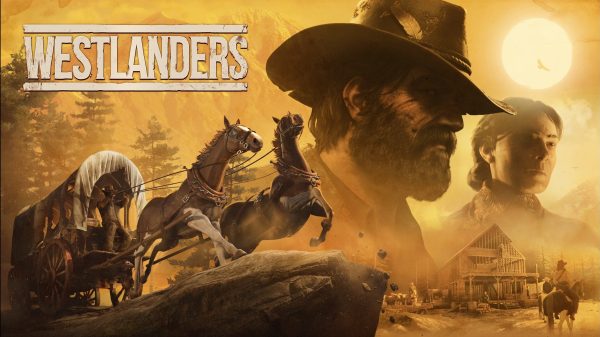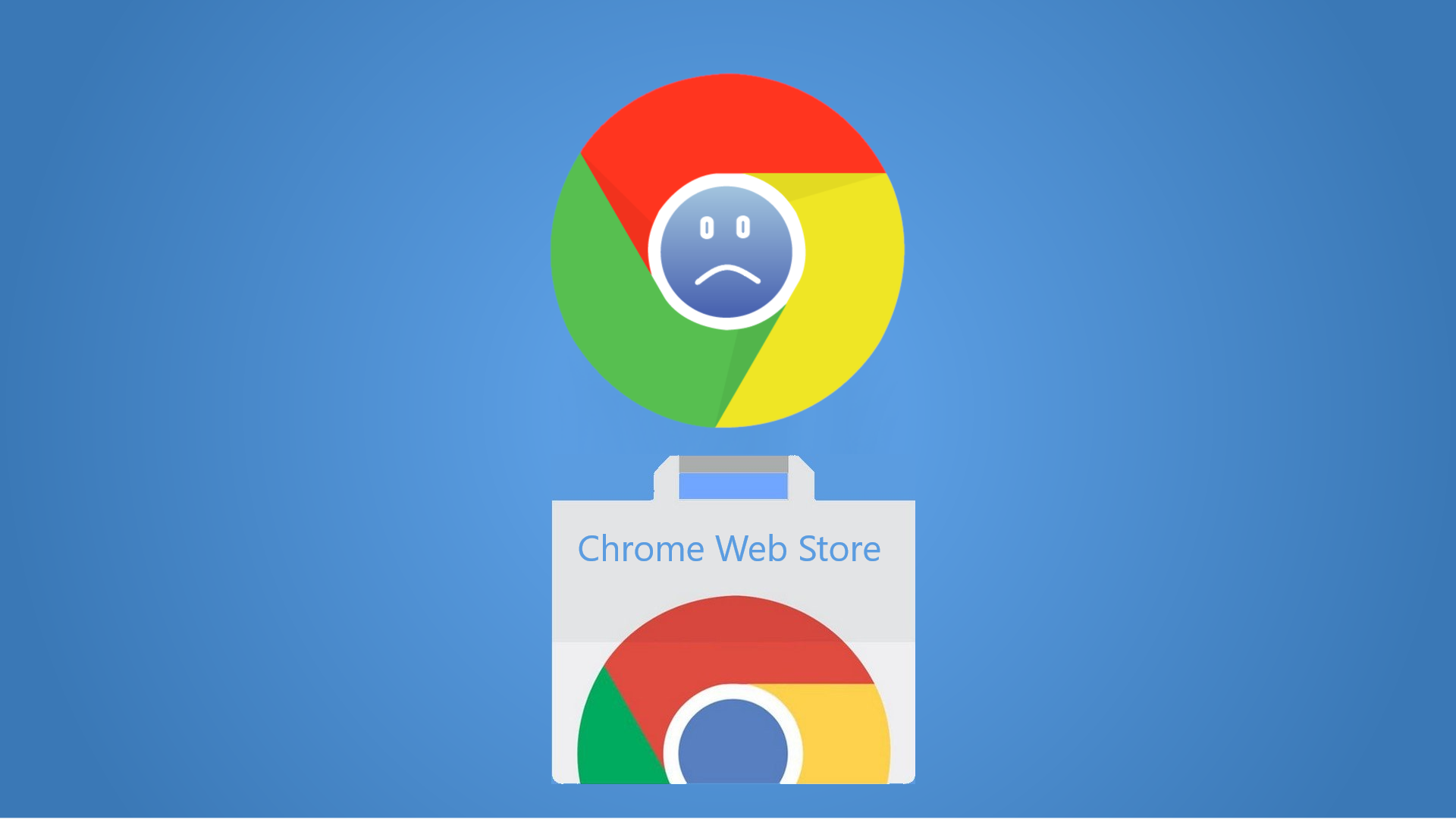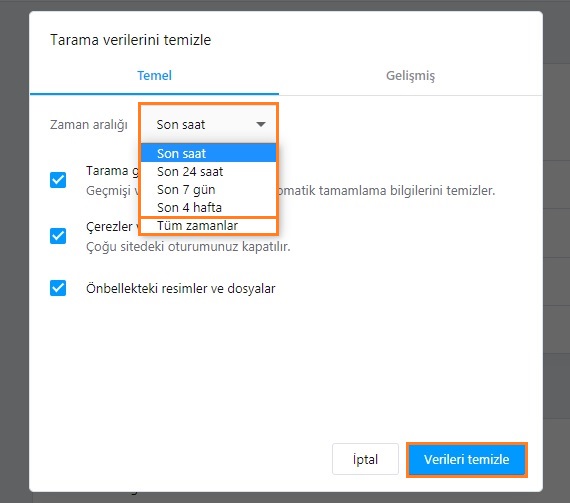Günümüzün en popüler tarayıcılarından birisi olan ve genellikle Windows’un kurulumunun ardından ilk iş olarak indirdiğimiz Google Chrome uygulamasında en sevilen özelliklerden birisi de üçüncü parti uzantıları desteklemesidir. Ne kadar sevilen bir özellik olsa da zaman zaman çıkarttığı sorunlardan ötürü bayağı can sıkıcı bir hâl alabiliyor.
Bu rehberimizde sizler için Google Chrome uzantı ekleme hatasını ele alacak, “Google Chrome uzantı ekleyememe hatası nasıl çözülür?“, “Google chrome uzantı ekleyemiyorum ne yapmalıyım?” sorularını yanıtlayacak ve “Google chrome uzantı ekleyememe hatasının çözüm yöntemlerini” sunacağız.
Chrome Uzantı Ekleme Hatası Çözüm Yöntemleri
- Google Chrome’u Güncellemek
- Google Chrome Verilerini Temizlemek
- Uzantının Arka Planda Çalışma İzni Olduğundan Emin Olmak
- Farklı Bir Chromium Tarayıcı Kullanmak
Google Chrome’u Güncellemek
Chrome’un son sürüm olmaması Chrome’un yeni güncellemesi ile gelen özellikleri kullanıyor ise uzantıyı yükleyemez veya yüklense de kullanamamanıza sebep olabilir. Chrome’u en son sürüme güncelleyin ve uzantıyı eklemeyi tekrar deneyin.
Biz Google Chrome’u silip temiz kurulum yapmanızı öneriyoruz. Temiz kurulum yapmak çok daha sağlıklı bir çözüm yöntemi olacak ve sorunu çözme olasılığını yükseltecektir.
Google Chrome Güncelleştirme Durumunu Kontrol Etmek
Google Chrome genellikle otomatik olarak güncellense de tarayıcınızı bir süredir kapatmadıysanız veya bir süredir tarifeli bağlantı benzeri bir sebepten ötürü güncelleme yapamıyorsa bunu size bildirir ve sağ üstteki üç noktanın yanında farklı renkler yanar. Aşağıdaki renklere bakarak renklerin neyi ifade ettiğini öğrenebilirsiniz.
- Yeşil renk güncellemenin iki günden kısa süredir beklemede olduğunu gösterir.
- Sarı renk güncellemenin yaklaşık dört gündür beklemede olduğunu gösterir.
- Kırmızı renk güncellemenin en az bir haftadan uzun süredir beklemede olduğunu gösterir.
Üç nokta normal gözüküyorsa aşağıdaki adımları takip ederek Google Chrome sürümünüzün güncel olduğundan emin olabilirsiniz.
- Google Chrome‘u açın ve ekranınızın sağ üstündeki üç nokta ikonuna tıklayın.
- Ardından “Yardım” seçeneğinin üzerine gelin ve yanda açılan pencereden “Google Chrome Hakkında” seçeneğine tıklayın.
- Google Chrome sürümünüz ve güncelleme durumunuz açılan pencerenin en üstünde yazmakta.
Google Chrome’u Silip Son Sürüm Yüklemek (Önerilen)
- Program ekle veya kaldır ayarından Google Chrome’u bulun ve kaldırın.
- Ardından “Windows + R” kombinasyonunu tuşlayın ve açılan çalıştır penceresine “%localappdata%” yazın ve Enter tuşuna basın.
- Açılan dosya gezgini penceresinden “Google” klasörünü bulun ve silin.
- Ardından aşağıdaki Google Chrome indirme bağlantısına tıklayın ve açılan pencereden “Chrome’u İndir” butonuna tıklayın.
- İndirdiğiniz dosyayı açın ve kurulum adımlarını takip edin.
Google Chrome Verilerini Temizlemek
Google Chrome’un verilerini temizlemek bir çok hatanın en yaygın çözümüdür. Önbelleğinizde kayıtlı herhangi bir sorun nedeniyle de uzantı ekleyememe sorunu ile karşılaşıyor olabilirsiniz. Google Chrome verilerini temizlemek için aşağıdaki adımları takip edebilirsiniz.
- “CTRL + Shift + Delete” kombinasyonunu kullanarak ayarlar penceresini açın.
- Ardından açılan pencereden aşağıdaki tüm seçeneklerin solunda bulunan kutucuğa tıklayarak aktif hâle getirin.
- Ardından açılan pencereden “Zaman aralığı” ayarını “Tüm zamanlar” olarak ayarlayın ve “Verileri temizle” butonuna basın.
- Ardından Google hesabınıza tekrar giriş yapın ve uzantıyı eklemeyi deneyin.
Uzantının Arka Planda Çalışma İzni Olduğundan Emin Olmak
Çoğu Google Chrome uzantısı arka planda çalışması gereken bir takım hizmetlere ihtiyaç duyar. Eğer bir antivirüs benzeri uygulama kullanıyorsanız bu uzantı ekleyememe sorununa neden oluyor olabilir.
Antivirüs programınızı devre dışı bırakarak uzantıyı yüklemeyi veya çalıştırmayı yeniden deneyin. Çalışması halinde antivirüs programınızı değiştirin veya Google Chrome‘u nasıl güvenli gösterebileceğinizi öğrenin. Bu her antivirüs programında farklı olabileceği için maalesef biz anlatamıyoruz.
Farklı Bir Chromium Tarayıcı Kullanmak
Uzantıları indirdiğimiz mağaza ne kadar “Chrome Web Mağazası” adında olsa da Chromium tabanlı bir çok tarayıcı bu uzantıları desteklemektedir. Chromium tarayıcılara örnek olarak en yaygın bilinen tarayıcılardan Microsoft Edge, Opera, Yandex Browser ve Mozilla FireFox verilebilir.
Kullanmak istediğiniz uzantı ve bilgisayarınızda kullandığınız yazılım ve güvenlik önlemlerine göre bu hatanın çözümleri değişebileceği için sorununuz için kişisel destek almanız en hızlı çözüme ulaşmanızı sağlayacaktır.
Kişisel destek almak için Donanım Arşivi Forumunda bir konu açabilir ve diğer üyelerin sizin durumunuza özel vereceği tavsiyelerle sorununuzu çözebilirsiniz. Donanım Arşivi Forumuna ulaşmak için aşağıdaki bağlantıya tıklayabilirsiniz.
Bu rehberimizde sizler için Google Chrome uzantı ekleme hatasını ele aldık, “Google Chrome uzantı ekleme hatası nasıl çözülür?“, “Google chrome uzantı ekleyemiyorum ne yapmalıyım?” sorularını yanıtladık ve “Google chrome uzantı ekleme hatasının çözüm yöntemlerini” sunduk. Bu konu ile ilgili sorularınızı veya yorumlarınızı aşağıda bulunan yorum bölümünden bizlere iletebilirsiniz.